-
원격 데스크탑 연결 Microsoft RD Client 활용IT 2020. 4. 23. 15:53반응형
안드로이드 원격 데스크톱 앱인 RD Client를 소개합니다. 저는 이 앱으로 태블릿을 노트북처럼 쓰기도 하고, Plex 개인 서버 관리에도 활용하고 있습니다. 집에 켜놓은 서버 컴퓨터는 직접 만질 일이 거의 없네요.
□ 설치 방법
구글 Play 스토어에서 RD Client를 검색하면 Microsoft Remote Desktop 이라고 아래와 같은 앱을 찾아서 설치하시면 됩니다. 마소에서 무료로 배포하는 앱으로 광고도 없이 아주 우수한 퍼포먼스를 보여주는 앱입니다. 유료 앱인 팀뷰어와 견주어도 전혀 밀리지 않는 성능을 보장합니다. 윈도우 os와 원격 접속은 RD Client가 정답입니다. 리눅스 os도 잘만 세팅하면 원격 접속이 가능합니다.


□ 윈도우 os 원격 접속 세팅 방법
원격으로 접속하려는 윈도우pc의 IP주소, 사용자 계정 및 암호를 알아야 하고, 윈도우에서 원격 데스크톱 접근이 허용되도록 먼저 설정되어 있어야 합니다. 그다음 스마트폰이나 태블릿에서 앱을 실행 후 우측 상단의 + 모양을 누르고, Desktop을 선택하면 아래 화면과 비슷한 Add desktop 화면이 나옵니다.
아래와 같이 입력해 주시고 부가 기능은 적절히 선택해 주세요.
- PC name : 원격 pc의 IP주소
- User name : 계정명Show additional options
- Friendly name 여러 개의 원격 연결 생성 시 구분이 쉽게 별명 설정 가능
- Sound 접속하는 클라이언트에서 소리 재생(Play sound on device)
원격pc에서 재생 또는 재생 안 함 중에서 선택 가능
- Customize display resolution 해상도 선택. off가 기본으로 되어 있는데, 켜서 Match this device 선택하면 보기 적당한 해상도 자동 세팅됨.
- Redirect local storage 켜주면 윈도우탐색기에 클라이언트 기기의 저장장치가 원격 공유됨.
여기까지 세팅 후 SAVE 누르고, 생성된 원격 연결을 선택한 후 암호를 입력하면 이제 윈도우 원격 연결이 됩니다. 바로 사용하면 되나, 키보드/마우스 컨트롤은 터치로만 해야 합니다. 블루투스 키보드/ 마우스를 연결할 수 있다면 거의 pc 사용 수준의 경험을 할 수 있습니다.
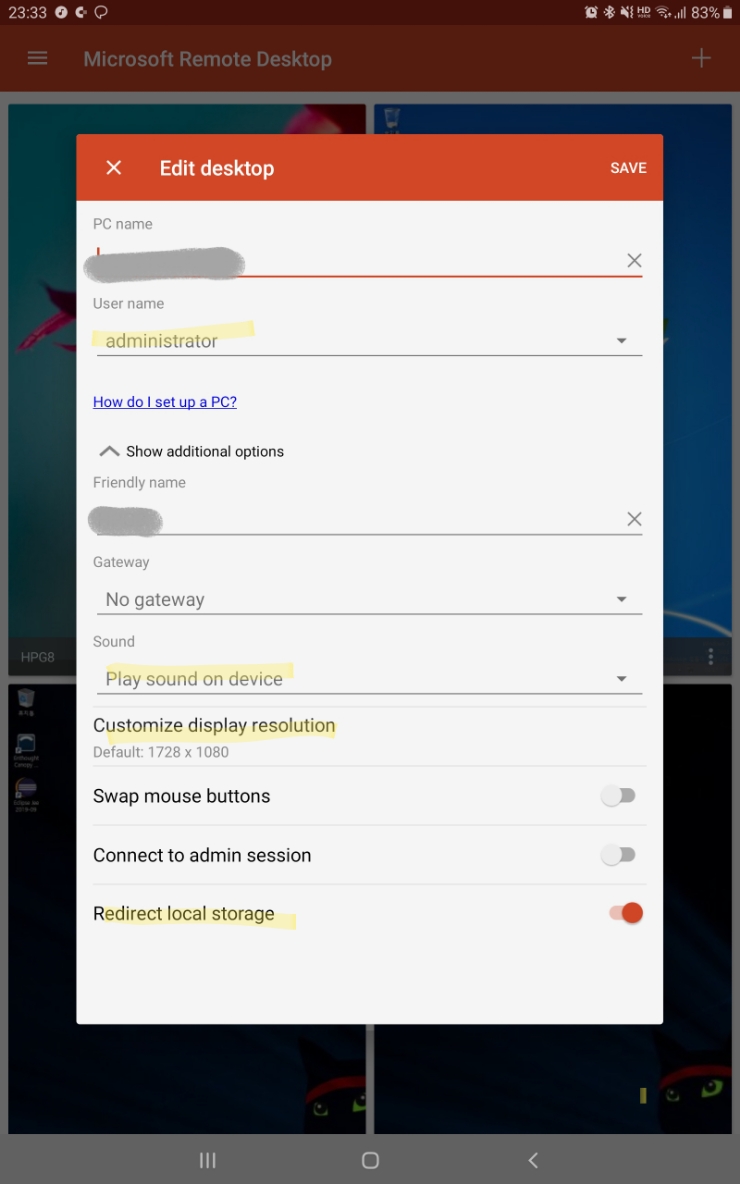

□ 간단 조작법
(1) 상단 가운데 세로 삼선을 누르면 관리 화면을 열어줍니다. 별 건 없고, 좌측 X는 현재 원격 연결을 종료하는 기능이고, 아래 Start New는 자른 원격연결을 실행하는 버튼입니다. 여러 개의 원격연결을 동시 실행하여 화면 전환해가면서 사용도 가능합니다.
(2) 키보드 모양 버튼을 누르면 팝업 키보드가 실행되며 문자 입력 가능합니다. 키보드 닫으려면 이 버튼을 한 번 더 누릅니다. 키보드는 자동으로 열리고 닫히게 해 주면 더 편할 텐데요. 아쉽게도 조금 불편한 기능입니다. 키보드가 실행되면 사방향 화살표도 같이 뜨는데, 화면 위치를 옮길 수 있는 기능입니다. 화살표로 키보드 때문에 화면이 밀리는 것을 다시 옮기게 할 수 있습니다. 저는 키보드 모드에서 플로팅 키보드를 선택하는 게 좀 더 편한 것 같습니다.
(3) 마우스 선택 버튼입니다. Touch와 Mouse Pointer 2가지 중 선택 가능한데요. Touch는 윈도우 해상도 때문에 정확성은 떨어지나 익숙해지면 빨라서 편리합니다. 위치 지정해서 짧게 터치 시 왼쪽 버튼 한 번 클릭, 빠르게 두 번 터치 시 더블 클릭, 길게 누르면 오른쪽 버튼 클릭 효과입니다. Mouse Pointer는 화살표가 보이고 노트북의 터치패드처럼 제어하는데 저는 느려서 잘 안 쓰고 터치로 쓰고 있네요. 우측 상단 Home 버튼은 원격 연결은 유지한 채로 초기 화면으로 이동해 줍니다. 다른 원격연결 실행하거나, 다른 앱 실행할 때 쓰면 되는데 저는 잘 안 씁니다.
저는 아래 캡처 화면처럼 1,2,3번 위주로만 사용하고 있어요.


아래는 제 태블릿에서 원격 pc로 연결하여 캡처한 화면입니다. 윈도우는 가로, 세로 모드 변환도 잘 반응하고, 해상도도 쉽게 바꿀 수 있어서 좋습니다. 어떤 분들은 pc로 게임을 자동사냥으로 돌려놓고, 원격으로 관리하는 것도 봤는데요. 활용 가능성은 무궁무진한 듯합니다.
이상 RD Client 소개였습니다.
 728x90반응형
728x90반응형'IT' 카테고리의 다른 글
Plex 설치와 활용 (0) 2020.04.25 추억의 고전 PC게임 Web으로 즐기기 (0) 2020.04.25 인터넷에 공개된 책을 찾아서 읽어보자 (0) 2020.04.25 현재 인공지능(AI) 바둑 현황 및 접근성 (2) (0) 2020.04.15 현재 인공지능(AI) 바둑 현황 및 접근성 (1) (0) 2020.04.09